亲爱的读者们,你是否曾在某个瞬间,想要在Skype上和好友分享你的电脑屏幕,展示那些精彩绝伦的图片或者演示文稿?别急,今天就来手把手教你如何轻松实现这个愿望!
一、准备工作:确保你的Skype是最新的

首先,你得确保你的Skype软件是最新的。因为屏幕共享功能可能需要最新的软件版本才能正常使用。你可以通过以下步骤检查并更新你的Skype:
1. 打开Skype,点击右上角的“设置”图标。
2. 在设置菜单中,选择“检查更新”。
3. 如果有新版本,按照提示进行更新。
二、发起通话:开始你的屏幕共享之旅
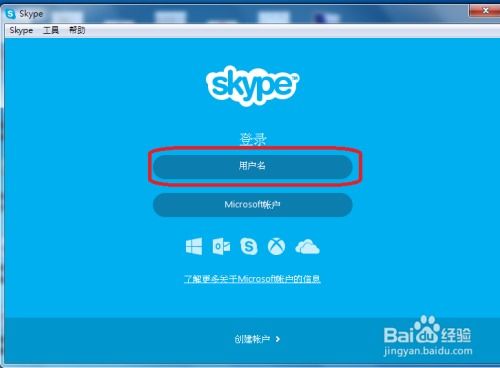
屏幕共享功能需要在通话过程中使用,所以首先你得发起一个通话:
1. 在Skype的联系人列表中,找到你想分享屏幕的人。
2. 点击他们的头像,选择“视频通话”或“语音通话”。
三、屏幕共享:展示你的精彩世界

通话开始后,就可以进行屏幕共享了:
1. 在通话界面,你会看到一个工具栏,其中有一个类似摄像头的图标。
2. 点击这个图标,你会看到一个下拉菜单。
3. 在下拉菜单中,选择“共享屏幕”。
四、选择共享内容:全屏还是特定窗口
屏幕共享有两种方式:共享整个屏幕或者共享特定窗口。
- 共享整个屏幕:如果你想要展示整个电脑屏幕,直接点击“共享整个屏幕”即可。
- 共享特定窗口:如果你只想展示某个特定窗口,可以点击“共享窗口”,然后选择你想要共享的窗口。
五、结束屏幕共享:优雅地结束你的分享
当你完成屏幕共享后,记得要优雅地结束它:
1. 在通话界面,点击屏幕共享图标旁边的“停止共享”按钮。
2. 这样,你的屏幕共享就结束了。
六、注意事项:屏幕共享的注意事项
在使用屏幕共享功能时,以下注意事项要牢记:
- 隐私保护:在共享屏幕之前,请确保你的电脑屏幕上没有敏感信息。
- 网络环境:屏幕共享需要稳定的网络环境,否则可能会出现卡顿或延迟。
- 兼容性:屏幕共享功能需要使用Chrome 72或更高版本的浏览器支持,未来也将支持Chromium驱动的Edge浏览器。
通过以上步骤,相信你已经掌握了如何在Skype上显示屏幕。现在,你可以尽情地与好友分享你的电脑屏幕,展示你的精彩世界了!快来试试吧,让你的Skype通话更加生动有趣!
